
En esta sección: Cómo: |
En la pestaña Formato, el grupo Tipos de diagramas presenta botones para cada uno de los cinco tipos de diagrama más utilizados. Incluye los diagramas de barras (por defecto), líneas, áreas, dispersión y circular, como se aprecia en la siguiente imagen: Además, puede acceder a los Mapas ligeros mediante el botón de Mapa. El botón Otros da acceso a la biblioteca completa de diagramas avanzados.

Nota: Para más información sobre cómo invocar la versión de InfoAssist que está utilizando, consulte Información general de InfoAssist.
Puede ejecutar este procedimiento en la vista Diseño de consulta o Vista previa activa.
El diagrama aparece sobre el lienzo.
Puede ejecutar este procedimiento en la vista Diseño de consulta o Vista previa activa.
Se abre el cuadro de diálogo Seleccionar diagrama. Los tipos de diagrama, representados mediante iconos, aparecen en la parte izquierda del cuadro de diálogo.
De arriba a abajo, los tipos de diagrama son Barras, Líneas, Áreas, Circular, Puntos XY, 3D, Bursátil, Especial y HTML5.
Todas las variantes compatibles de tipo de diagrama aparecen como miniaturas en el cuadro de diálogo.
Si no está familiarizado con un tipo de diagrama concreto, asegúrese de leer la descripción cuidadosamente antes de finalizar la selección. Algunos tipos de diagramas requieren un cierto número de valores de datos, o un cierto tipo de valores de datos. Si sus datos no cumplen con sus requisitos, el diagrama no los mostrará correctamente.
En la imagen siguiente aparece seleccionado el diagrama de tipo circular. En la parte derecha, el cuadro de diálogo muestra las imágenes en miniatura de las variantes compatibles del diagrama. Una vez efectuada la selección, debajo aparece una descripción del diagrama.
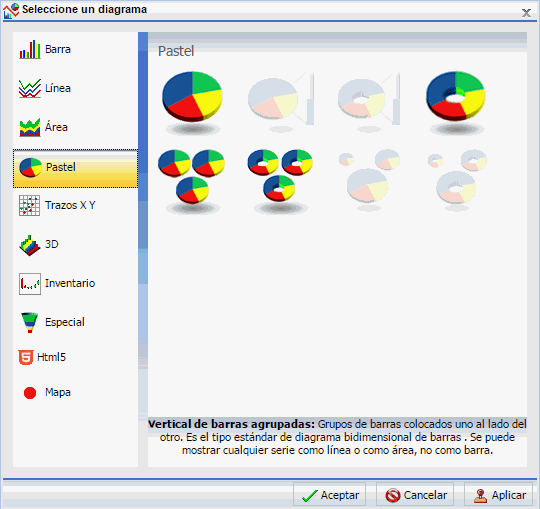
Además, pase el cursor sobre una imagen para mostrar el nombre del tipo de diagrama, como se aprecia en la imagen.

Puede ejecutar este procedimiento en la vista Diseño de consulta o Vista previa activa.
El diagrama aparece sobre el lienzo.
La serie aparece en el nuevo tipo de diagrama.
Al crear un diagrama de doble eje, se asigna una serie de datos al eje Y1 y otra, al eje Y2.
Se abre el cuadro de diálogo Seleccionar diagrama.
Al crear un diagrama multieje, se asigna una serie de datos al eje Y1 y otra a los ejes Y2, Y3, Y4 e Y5 (según sea necesario).
Se abre el cuadro de diálogo Seleccionar diagrama.
Puede emplear la funcionalidad de Mapas ligeros para crear un mapa en InfoAssist.
Nota: Debe utilizar el formato de salida HTML5 para poder acceder a esta funcionalidad.
Se abre el cuadro de diálogo Seleccionar un mapa, como se indica en la siguiente imagen.
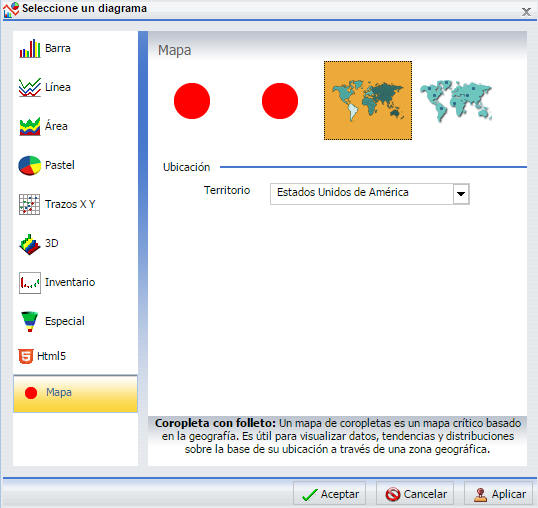
Nota: Esta sección permite escoger ubicaciones geográficas para las que existen mapas. Puede seleccionar una de las opciones de territorio de la lista desplegable. Por ejemplo, algunos de los territorios disponibles son Mundo, Europa o Estados Unidos.
Nota: Esta sección permite escoger una escala de color para el diagrama de coropletas, como se indica en la siguiente imagen. La opción de selección de colores se encuentra desactivada para el mapa de símbolos proporcionales (burbuja).
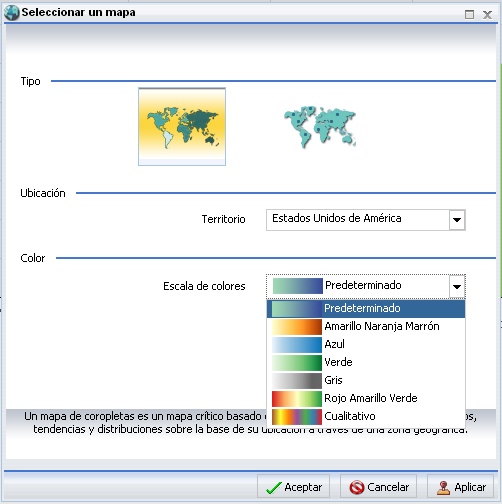
Aparece el cuadro de diálogo Tipo de ubicación, como se muestra en la imagen siguiente.
Nota: El tipo de ubicación es necesario para la codificación geográfica, un proceso de asociación de campos a dimensiones geográficas específicas (por ejemplo, códigos postales, estados, países) para su correcto emparejamiento con coordenadas geográficas. El proceso de codificación geográfica tiene lugar después de añadir un campo geográfico al contenedor de datos llamado Ubicación.
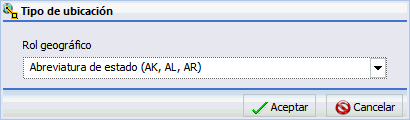
Nota: También puede acceder al cuadro de diálogo de Tipo de ubicación pulsando haciendo un clic derecho sobre la dimensión de Ubicación, en el panel de Diseño de consultas. Desde el menú, seleccione Rol geográfico. Aparece el cuadro de diálogo Tipo de ubicación, donde puede efectuar una selección.
Se muestra el mapa correspondiente a sus datos y selecciones de tipo, ubicación y color.
Por ejemplo, el mapa siguiente muestra la ubicación geográfica, mediante un mapa de símbolo proporcional, con datos sobre los descuentos por Estado, en Estados Unidos.
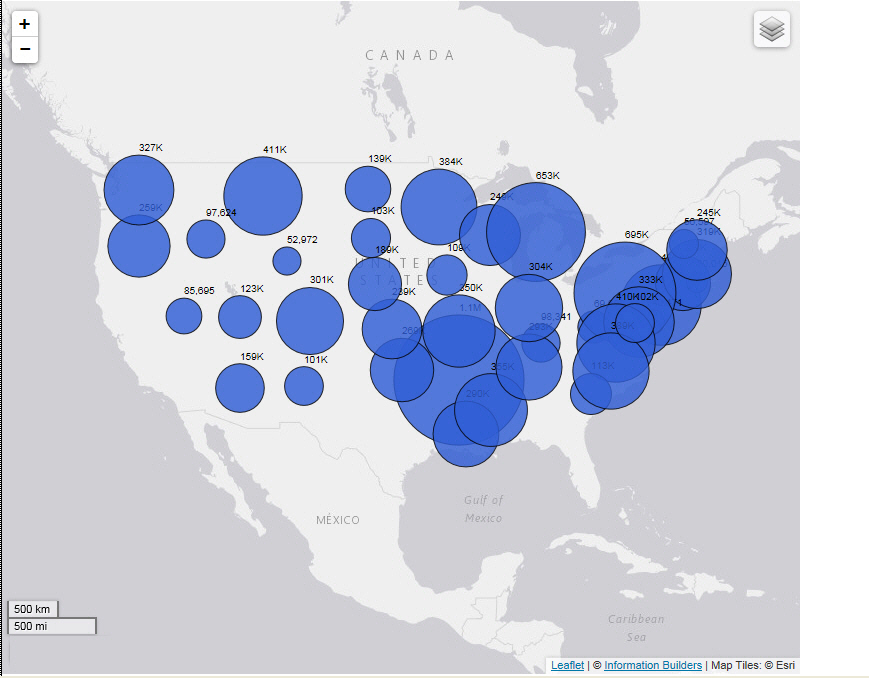
Puede crear diagramas utilizando uno de estos formatos de salida:
El formato HTML5 le permite representar un diagrama en el navegador utilizando un motor JavaScript incorporado. Los diagramas con este formato de salida emplean las capacidades más avanzadas del estándar Web HTML 5, incluyendo animaciones, salida de vectores de alta calidad y atractivos efectos de canal alfa y de gradiente.
Nota: No se puede mostrar la salida de todos los tipos de diagramas listados aquí. Para asegurarse de que el diagrama que está creando pueda mostrarse con el formato de salida deseado, consulte el tema correspondiente a ese determinado tipo de diagrama.
| WebFOCUS |